Come aggiungere amici su Minecraft
Negli ultimi tempi ti sei affacciato al divertentissimo universo di Minecraft e hai cominciato a esplorare i suoi interminabili mondi. A questo punto, però, ti piacerebbe poter condividere l’esperienza con uno o più amici e rendere il gioco ancora più appassionante, ma hai qualche perplessità sulla procedura da seguire.
In effetti sono state prodotte diverse edizioni di questo celebre videogioco e ognuna offre differenti modalità di interazione per giocare online. Inoltre, alcune di esse permettono di usufruire della modalità cross-play, garantendo, ossia, la possibilità di partecipare a una partita anche da piattaforme diverse, mentre altre no. Capisco i tuoi dubbi, ma non temere: ho realizzato questo tutorial appositamente per fare un po’ di chiarezza sull’argomento e aiutarti a capire bene come aggiungere amici su Minecraft.
Ti basterà solamente dedicare qualche minuto del tuo prezioso tempo alla lettura dei prossimi paragrafi e, in men che non si dica, troverai il modo di connetterti con i tuoi compagni di gioco e intraprendere tante nuove entusiasmanti avventure, qualunque sia la versione di Minecraft che detieni o la piattaforma che utilizzi. Allora, sei pronto? Perfetto! Non mi rimane che augurarti buona lettura e buon divertimento.
Indice
- Informazioni preliminari
- Come aggiungere amici su Minecraft: PC
- Come aggiungere amici su Minecraft PS4
- Come aggiungere amici su Minecraft PE
Informazioni preliminari

Prima di procedere con la spiegazione pratica dei passaggi da eseguire per aggiungere amici su Minecraft, credo sia indispensabile fare alcune precisazioni in merito alle diverse edizioni del gioco distribuite da Mojang e le loro rispettive prerogative.
Sostanzialmente, esistono due edizioni di questo celebre videogioco, ovvero la Java Edition e la Bedrock. Le differenze fra di loro sono davvero molte, ma in questa guida mi concentrerò in particolar modo sulle piattaforme a cui sono dedicate e le modalità con le quali è possibile interagire online con altri giocatori.
Partiamo dalla Java Edition: si tratta della versione per così dire “storica” del videogioco, ed è stata sviluppata esclusivamente per computer con Windows, macOS e Linux. Occorre sapere, però, che a causa della sua particolare struttura a livello di programmazione è possibile condividere l’esperienza di gioco solo con utenti in possesso della stessa edizione.
La modalità multiplayer su Java, quindi, è consentita solo collegandosi a dei server dedicati, nei quali viene dato modo di partecipare ad avventure di vario genere anche con i propri amici. Se vuoi approfondire il suo funzionamento, ho realizzato una guida completa nella quale troverai tutte le informazioni che ti servono per capire come entrare in un server Minecraft.
Puoi eventualmente decidere anche di creare un server Minecraft interamente gestito da te, se hai un pò di familiarità con il mondo dei PC e delle reti, in modo da controllare ogni aspetto del gioco e selezionare solo gli amici con i quali desideri condividerlo in maniera esclusiva.
Un’altra opzione molto interessante presente su Minecraft Java Edition è quella offerta dai Realms: si tratta di un’espansione che, previa sottoscrizione di un abbonamento, permette al pubblico di accedere ad alcuni server gestiti da Mojang, creare il proprio mondo e invitare fino a 20 persone. Da un punto di vista funzionale, reputo che questa sia la soluzione migliore per aggiungere amici su Minecraft Java Edition.
La Bedrock Edition, invece, è disponibile per PC con Windows 10 e successivi, dispositivi mobili e console, ed è stata creata appositamente per supportare il gioco multi-piattaforma (o cross-platform). Ne consegue che chi è in possesso di questa edizione può partecipare a sessioni multi-player in diverse modalità, invitando i propri amici e interagendo con una moltitudine di piattaforme diverse come Windows 10 e successivi, console PlayStation, Xbox, Nintendo Switch, dispositivi Android, iPhone e iPad.
È sottinteso, però, che non è possibile condividere il gioco con utenti dotati della Java Edition. Se fin qui è tutto chiaro, direi che possiamo passare all’azione.
Come aggiungere amici su Minecraft: PC
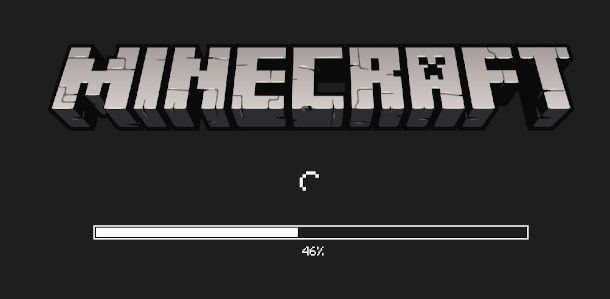
La prima parte di questo tutorial è dedicata alla spiegazione di come aggiungere amici su Minecraft per PC. Se, dunque, ha installato il gioco in questione sul tuo computer con sistema operativo Windows, macOS o Linux, nei prossimi capitoli troverai la corretta procedura da seguire per connetterti online con i tuoi amici preferiti su entrambe le versioni disponibili, ossia Java e Bedrock, realizzate per questa piattaforma.
Come aggiungere amici su Minecraft Java
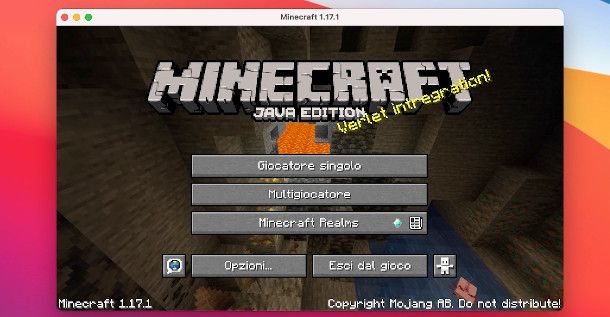
Hai scelto la versione “tradizionale” di questo famosissimo videogioco e, dunque, sei alla ricerca delle istruzioni su come aggiungere amici su Minecraft Java? Ebbene, devi sapere che, come anticipato nelle informazioni preliminari, in questo caso l’unico modo per poter selezionare i compagni di gioco è quello di utilizzare una particolare funzione, denominata Realms, che consente di creare facilmente il proprio mondo e invitare fino a 20 persone per poter giocare online in sicurezza.
Il servizio in questione è a pagamento e sono state previste diverse forme di abbonamento: con rinnovo automatico a 7,19 euro al mese, o con addebito una tantum per 30 giorni a 8,99 euro, per 90 giorni a 23,99 euro e per 180 giorni a 42,99 euro. Se vuoi prima testare il suo funzionamento per vedere se fa al caso tuo, è possibile anche fruire di un periodo di prova gratuito di 30 giorni.
Devo avvisarti, però, che acquistando Minecraft Realms per Java ti verrà permesso di invitare solo gli amici che sono in possesso della stessa edizione del gioco: per questioni di compatibilità, dunque, non potrai ospitare giocatori attestati sulla versione Bedrock.
Fatte queste opportune premesse, per procedere all’acquisto di un abbonamento occorre collegarsi a questa pagina e cliccare sul pulsante Ottieni Realms per Java, collocato in alto a destra (o sul bottone Provalo gratis, per attivare la versione di valutazione). Nella pagina successiva potrai scegliere una delle formule precedentemente esposte premendo sul relativo bottone Acquista e, a seguire, procedere all’autenticazione tramite l’apposito modulo.
Se il tuo account è associato a un account Microsoft, ti basterà pigiare sul pulsante Accedi con Microsoft e inserire le relative credenziali (Username e Password) nei due step successivi. Diversamente, se disponi di un account Mojang, dovrai compilare i campi sottostanti, Email e Password, e premere sulla voce Accesso.
Una volta autenticato visualizzerai una pagina di riepilogo dell’ordine e dovrai cliccare sul box per l’accettazione della licenza e della privacy per fare in modo di abilitare il pulsante sottostante, nel quale viene riportato il prodotto che si sta acquistando. Premendo su di esso potrai procedere al pagamento attraverso il metodo associato al tuo account (o eventualmente crearne uno tramite l’apposito pulsante Aggiungi carta di credito)
A seguire, avvia il Minecraft Launcher con un doppio clic sulla sua icona, quindi premi sull’opzione Minecraft: Java Edition sulla sinistra e pigia sul bottone Gioca, al centro della schermata. Nella finestra successiva, clicca sulla voce Minecraft Realms e assegna un nome al regno, quindi clicca sul pulsante Crea. Ora, scegli la tipologia di mondo fra le varie opzioni proposte: Nuovo mondo, Carica un mondo (se vuoi utilizzarne uno precedentemente creato), Modelli, Avventure, Esperienze e Ispirazione.
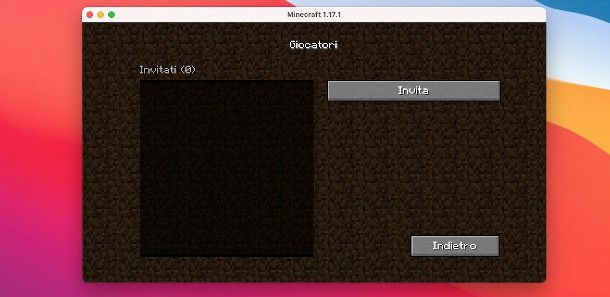
Una volta generato il mondo, per invitare i tuoi amici, procedi in questo modo: premi sul pulsante Configura, quindi clicca sul bottone Giocatori e a seguire pigia sulla funzionalità Invita.
Arrivato a questo punto, non devi far altro che digitare il gamertag della persona che vuoi ospitare nel tuo reame e premere sul sottostante pulsante Invita. Ripeti quindi l’operazione per tutti gli amici (puoi invitarne fino a 20): questi ultimi riceveranno un messaggio che gli consentirà di collegarsi al tuo reame inserendo un apposito codice.
Come aggiungere amici su Minecraft Windows 10

Come forse già saprai la versione di Minecraft sviluppata per il sistema operativo Windows 10 (e successivi) è la Bedrock: quest’ultima ha il grande vantaggio di permettere la creazione di partite cross-play con giocatori in possesso della medesima versione (sono esclusi, quindi, coloro che detengono la Java Edition) su console, smartphone e tablet.
Sotto questo aspetto, dunque, non è assolutamente difficile realizzare come aggiungere amici su Minecraft Windows 10: una volta avviato il gioco con un doppio clic sulla sua icona, dovrai premere sul pulsante Gioca e, nella schermata seguente, pigiare sulla scheda Amici.
Qui troverai il bottone Aggiungi amico: cliccando su di esso ti verrà mostrato un modulo nel quale dovrai digitare il gamertag della persona con la quale vuoi connetterti e, una volta caricato il risultato, premere sul pulsante Aggiungi amico per confermare l’operazione.
Per giocare assieme ai tuoi nuovi amici, quindi, dovrai avviare un mondo creato in modalità multigiocatore: per verificarne le impostazioni torna sulla scheda Mondi e premi sul simbolo della matita collocato alla destra di un mondo precedentemente generato, o utilizza il bottone Crea Nuovo per generarne un’altro.
Nella nuova schermata, clicca sulla funzionalità multigiocatore localizzata sulla sinistra e premi sul pulsante Partita multigiocatore, in alto. Definisci, infine, le impostazioni per account Microsoft, selezionando dal sottostante menu a tendina la tipologia di amici (Solo amici, Amici di amici, Solo invito) a cui desideri abilitare l’accesso.
Ora, premi sul pulsante Gioca per avviare la partita e, una volta creato il mondo, premi il tasto Esc della tastiera per far comparire il menu del gioco. Sulla destra troverai la voce Invita a giocare: clicca su di essa, quindi seleziona nella schermata seguente gli amici che vuoi invitare dall’elenco che ti viene proposto, premendo infine sul bottone Invia Inviti collocato in basso.
In questa fase puoi anche aggiungere ulteriori collegamenti tramite la funzionalità Trova amici cross-platform: gli step sono gli stessi mostrati nei paragrafi precedenti a partire dalla scheda “Amici”.
Come aggiungere amici su Minecraft PS4

Se hai acquistato la versione di Minecraft per console PS4 (compatibile anche con PS5) e, dunque, sei in possesso della versione Bedrock del celebre videogioco di Mojang, anche in questo caso potrai avvalerti della modalità cross-platform che ti consentirà di partecipare a sessioni di gioco con un massimo di 8 giocatori provenienti dalle varie piattaforme su cui tale edizione è disponibile.
Avrai modo, quindi, di interagire con amici in possesso della stessa edizione su PC con sistema operativo Windows 10 w successivi, dispositivi Android o iOS/iPadOS, console Xbox, Nintendo Switch e ovviamente PlayStation. In sostanza, le istruzioni che sto per fornirti ti consentiranno di realizzare come aggiungere amici su Minecraft PS4, ma puoi fare riferimento alle stesse, ad esempio, anche se vuoi capire come aggiungere amici su Minecraft Xbox One.
L’unico requisito specifico richiesto su console PS4 per poter aderire alle partite online è quello di possedere un account PlayStation Plus: è necessario, pertanto, che tutti i partecipanti abbiano provveduto all’attivazione del suddetto abbonamento per sbloccare le funzionalità che consentono di interagire online con altri amici. Lo stesso discorso vale per Switch, con l’abbonamento Nintendo Switch Online. Su Xbox c’è invece l’abbonamento Xbox Live Gold per giocare online (non necessario per i titoli free to play).
Fatte queste opportune premesse, la procedura da seguire risulta anche in questo caso molto semplice e intuitiva: una volta avviato Minecraft seleziona il pulsante Gioca con le frecce direzionali e premi il tasto X sul controller. Nella schermata seguente premi il tasto R1 del gamepad per selezionare la scheda Amici ed evidenzia, sempre con le frecce del pad, la dicitura Trova amici cross-platform.
Premi una volta ancora il tasto X del controller per accedere a un apposito modulo nel quale dovrai digitare il gamertag dell’amico che vuoi aggiungere. Al termine, premi sul pulsante Fine e attendi il caricamento dei risultati, quindi premi ancora il tasto X del controller in corrispondenza del bottone Aggiungi amico per completare l’operazione.
Ora devi creare il mondo nel quale si svolgerà la sessione in modalità multigiocatore: posizionati, quindi, sulla scheda Mondi con i tasti R1 o R2 e pigia sul pulsante Crea Mondo (o premi sul simbolo della matita di un mondo precedentemente creato) per accedere alle relative impostazioni.
Arrivato a questo punto, seleziona la voce Multigiocatore dal menu di sinistra e accertati che il selettore Partita multigiocatore, collocato in alto, sia attivo. Premi poi sui menu a tendina relativi alle Impostazioni per Playstation Network e Impostazioni account Microsoft per selezionare la tipologia di amici che desideri far partecipare.

Una volta fatto ciò, per avviare la partita, premi sul pulsante Crea (o Gioca, se si tratta di un mondo già esistente). Una volta generato il mondo ti basterà premere sul pulsante Options del pad e selezionare la funzionalità Invita a giocare sulla destra: visualizzerai una finestra nella quale troverai elencati gli amici precedentemente aggiunti, che potrai selezionare apponendo il segno di spunta sul box a fianco del giocatore.
Infine, ti basterà posizionarti sul pulsante Invia Inviti e premere sulla X del controller per convocare i tuoi amici alla partita. Tramite la funzionalità Trova amici cross-platform, invece, potrai eseguire la ricerca di nuovi collegamenti, accedendo direttamente allo stesso modulo precedentemente illustrato all’interno della scheda “Amici”.
Come aggiungere amici su Minecraft PE

L’edizione Bedrock per dispositivi mobili, precedentemente denominata Minecraft Pocket Edition, sostanzialmente sfrutta le medesime funzionalità presenti sulla versione per Windows 10 e per console, con alcune piccole differenze legate in particolare all’esposizione del menu di gioco.
Ti farà piacere sapere, quindi, che anche sul tuo smartphone o tablet potrai interagire in modalità cross-platform ad esempio con utenti PlayStation, Xbox, Nintendo Switch e PC (in possesso, ovviamente, della stessa edizione) eseguendo alcune semplici operazioni del tutto simili a quelle esposte nei capitoli precedenti dedicati alle suddette piattaforme.
Dopo aver avviato l’app, pertanto, ti basta premere sul pulsante Gioca e, nella schermata seguente, pigiare sulla scheda Amici. A seguire, sfiora la dicitura Aggiungi Amico, quindi digita il gamertag del giocatore che vuoi connettere al tuo profilo e premi sulla freccia posta in basso a destra.
Attendi, infine, il caricamento dei risultati, quindi pigia sul bottone Aggiungi amico sotto il suo nome profilo. Se lo desideri, anche in questo caso puoi gestire le impostazioni relative alla privacy tramite i pulsanti sottostanti in modo da non condividere il tuo vero nome.
Per aggiungere un amico durante una partita online, assicurati di aver creato il mondo in modalità multigiocatore: seleziona la scheda Mondi, quindi pigia sulla voce Crea Mondi per realizzarne uno ex-novo, o premi il simbolo della matita sulla destra di un mondo precedentemente creato.
All’interno della schermata con le impostazioni del mondo che ti viene proposta, sfiora l’opzione multigiocatore, quindi verifica che il selettore a fianco della voce Partita multigiocatore sia acceso. Definisci, infine, le Impostazioni account Microsoft tramite l’apposito menu a tendina sottostante, grazie al quale potrai scegliere la tipologia di contatti che vuoi invitare alla partita e premi sul pulsante Gioca o Crea per avviare il mondo.
Ora dovrai semplicemente premere sul pulsante con il simbolo della pausa collocato in alto al centro (le due linee verticali bianche), pigiare sul bottone Invita a giocare e, successivamente, seleziona gli amici dall’elenco centrale, premendo infine sull’opzione Invia Inviti.
Per inserire nuovi contatti all’elenco fai tap sul bottone Aggiungi amico: gli step da seguire sono gli stessi precedentemente esposti, ovvero digitare il gamertag e, una volta visualizzati i risultati, premere sul relativo pulsante Aggiungi amico.

Autore
Salvatore Aranzulla
Salvatore Aranzulla è il blogger e divulgatore informatico più letto in Italia. Noto per aver scoperto delle vulnerabilità nei siti di Google e Microsoft. Collabora con riviste di informatica e cura la rubrica tecnologica del quotidiano Il Messaggero. È il fondatore di Aranzulla.it, uno dei trenta siti più visitati d'Italia, nel quale risponde con semplicità a migliaia di dubbi di tipo informatico. Ha pubblicato per Mondadori e Mondadori Informatica.






